MacOS远程连接利器|玩转Electerm
原创MacOS远程连接利器|玩转Electerm
原创
六月暴雪飞梨花
发布于 2024-12-07 22:58:00
发布于 2024-12-07 22:58:00
好事发生,这里推荐一篇实用的文章:程序人生:职场摸鱼必备10个网站,作者:【IT技术分享社区】。
这篇文章作者主要分享在职场上,适当的放松不仅可以提高工作效率,还能保持良好的心态。然而,如何在不被领导发现的情况下享受短暂的休息时间呢?本文将为你推荐10个既有趣又实用的网站,让你在紧张的工作之余,也能找到一丝乐趣。
背景
昨日逛逛社区,发现博主【努力的小雨】分享了一个shell利器——MobaXterm。小雨大神写的很详细,同时也很具体的介绍了MobaXterm。今天我也想推荐一款shell利器——Electerm,分享Electerm的原因是当前使用MacOS,无法使用MobaXterm,只能转战寻求其他的shell工具,经过多次尝试,终于找寻一款适合自己的shell工具,这里想分享给大家。Electerm这款shell工具是一款开源免费的 SSH/SFTP 客户端。相对于xshell来说,是免费的,而且个人觉得electerm界面更好看一些,操作都是类似的。
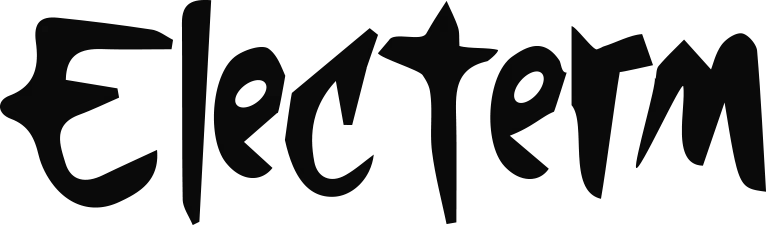
Electerm特点
Electerm免费、开源,不仅支持多平台使用,而且可以多标签、多会话。用户还可以自定义界面配置,提供了丰富的主体设定。
- 免费:这个是作为一个软件开发者感受到最利好的一件事情。
- 开源:基于electron/ssh2/node-pty/xterm/antd/subx等开源组件,它是在 MIT 许可下发布的。
- 跨平台:Electerm可以在不同的操作系统上无缝使用,支持Linux、MacOS、Windows,你可以在不同的设备上保持一致的使用体验。
- 多标签页会话:支持多标签页,用户可以同时打开多个终端会话,方便在不同任务之间切换,提高工作效率。这一点可以媲美MobaXterm。也希望【小雨大神】切到这里,哈哈哈~。
- 丰富配置:自定义界面主题,包括颜色、字体等,以及设置快捷键,以便更快地执行常用操作。
- 文件传输:Electerm内置了简易的SSH客户端和远程文件处理器,用户可以上传和下载文件的同时,还可以方便地浏览、编辑和保存远程服务器上的文件。
如何使用
如果你想尝试下,可以直接访问【https://electerm.github.io/electerm/】来获取工具,当前最新的版本为v1.50.59。

Linux
在Linux中使用,可以直接在github上下载 deb文件或者使用命令安装。
1 下载安装包安装
下载地址:https://github.com/electerm/electerm/releases/download/v1.50.59/electerm-1.50.59-linux-amd64.deb
2 命令方式安装
$ sudo snap install electerm --classic
# 或者
$ sudo dpkg -i electerm-1.50.59-linux-amd64.deb注意⚠️:对于某些 Linux 操作系统,rpm、deb或snap发行版可能无法正常工作,您可以尝试tar.gz发行版。
MacOS
对于macOS用户,真是友好,可以直接下载dmg文件,也可以使用homebrew来安装。
1 下载安装包安装
下载地址:https://github.com/electerm/electerm/releases/download/v1.50.59/electerm-1.50.59-mac.dmg
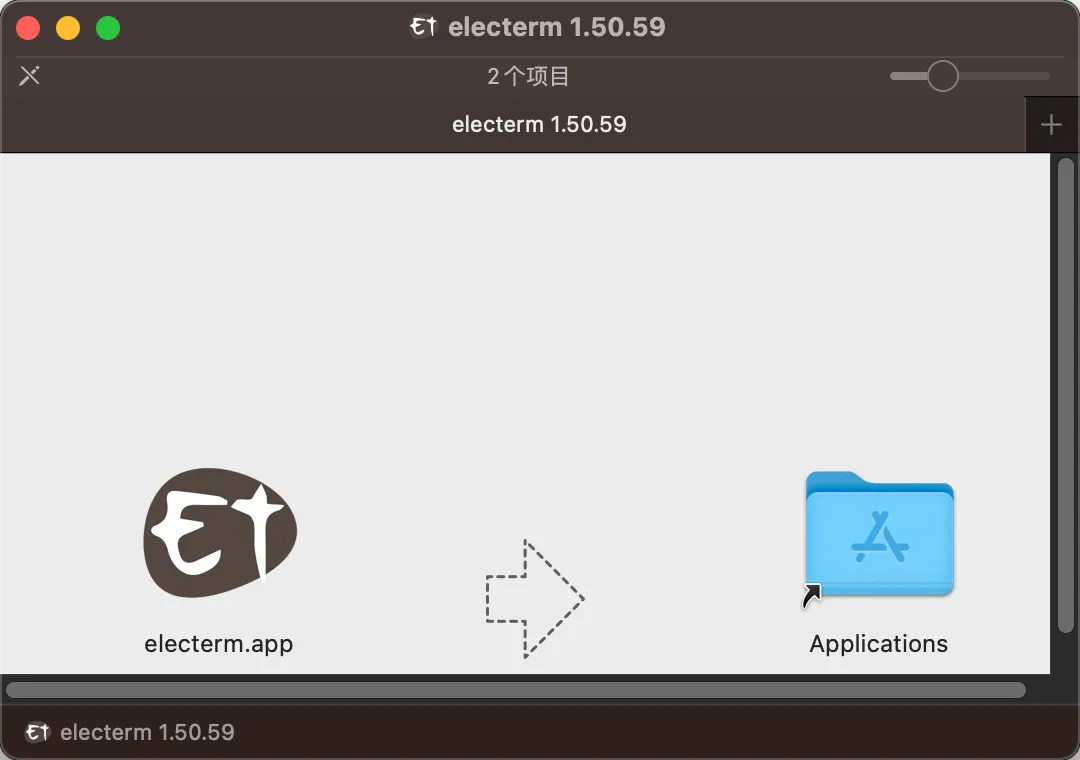
2 命令方式安装
Macbook:~ Aion$ brew search electerm
==> Formulae
elektra
==> Casks
electerm electrum
Macbook:~ Aion$
Macbook:~ Aion$ brew install --cask electerm如果你习惯使用Oh My Zsh,那就更幸运了。
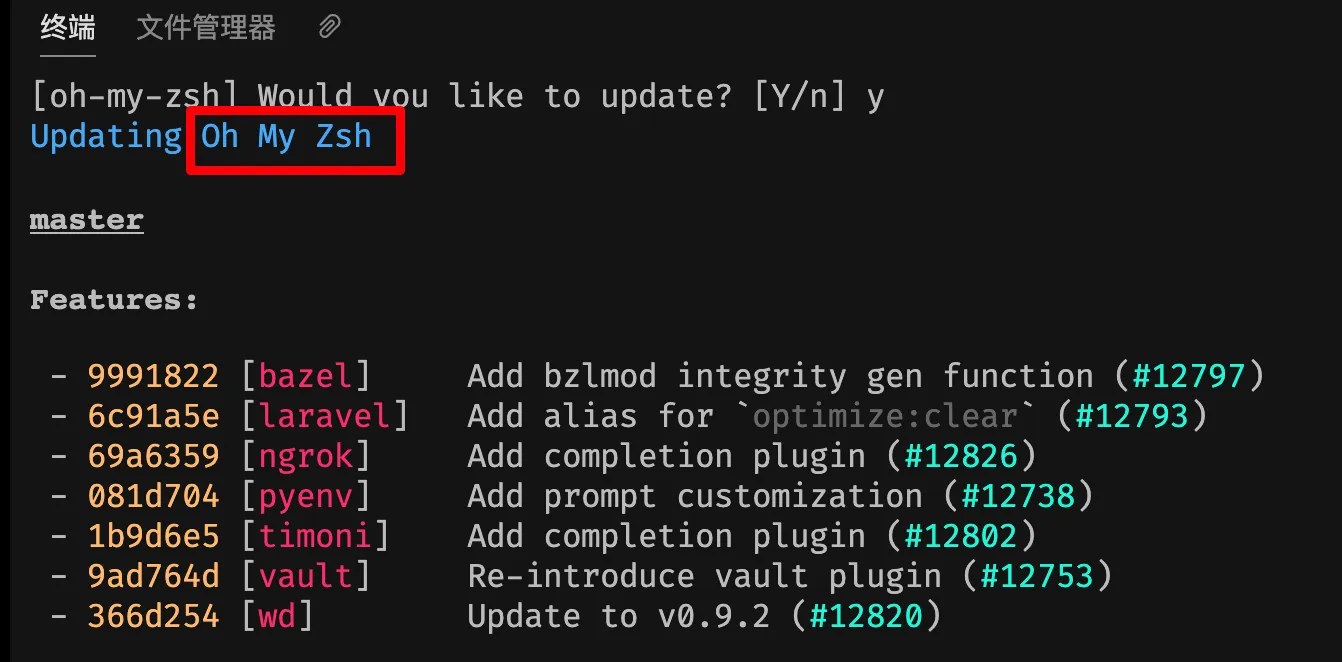
Windows
windows用户也可以直接安装。
1 下载安装包安装
下载地址:
https://github.com/electerm/electerm/releases/download/v1.50.59/electerm-1.50.59-win-x64-installer.exe
使用体验
Electerm不仅可以安装到机器上,还提供了一个在线版本,这让想快速上手使用的开发者和运维人员又多了一条通向便捷的路径。演示地址:https://electerm-demo.html5beta.com。
多标签多会话
Electerm支持SSH连接,可以通过简单的配置连接到远程服务器。在连接过程中,支持publickey和暗码登录,保证了连接的安全性和便捷性。Electerm支持多标签页,用户可以同时打开多个终端会话,方便在不同任务之间切换,提高工作效率。
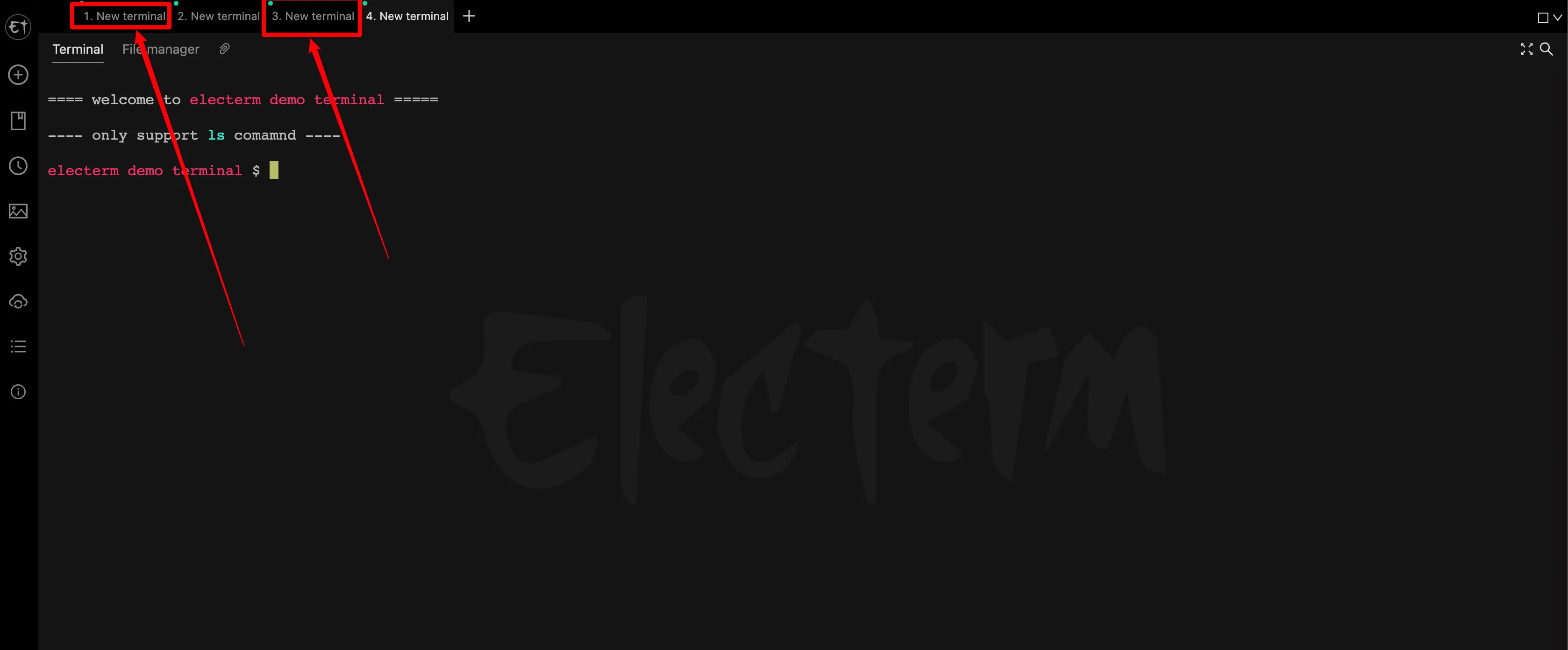
自定义设定主题
Electerm允许用户自定义界面主题,包括颜色、字体等,以及设置快捷键,以便更快地执行常用操作。这使得Electerm更加符合用户的使用习惯。
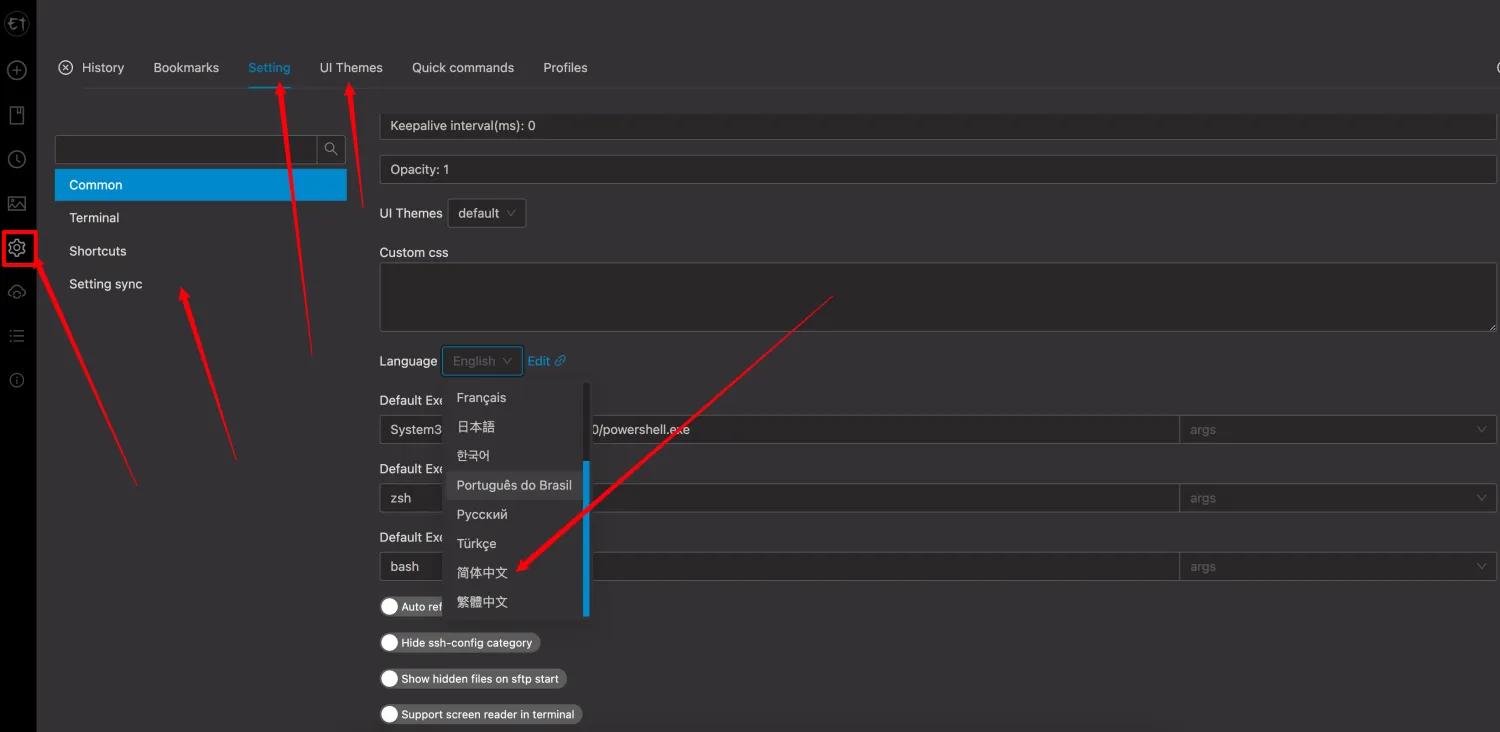
自定义快捷命令
可以提前将一些在后续使用的高频shell命令提前录入到配置中,下次使用便可以快捷使用,大大提升了在工作中的效率。
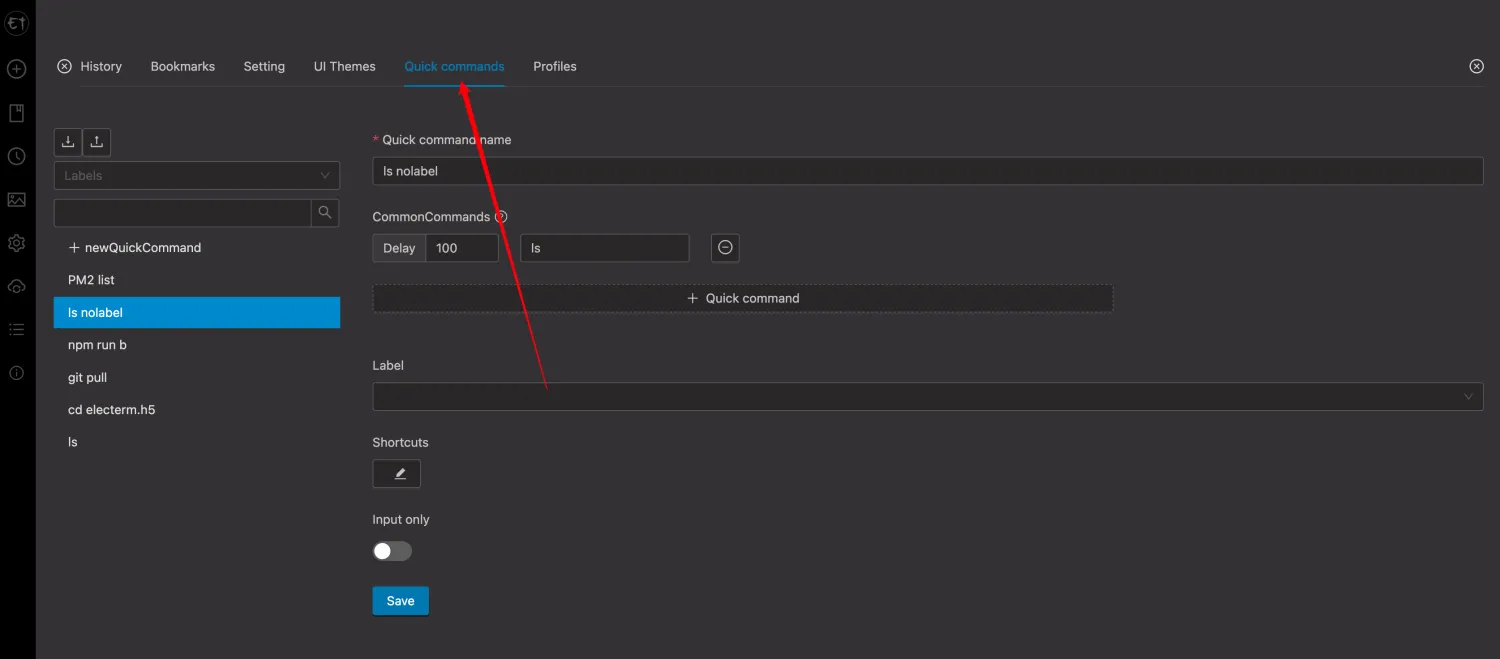
文件上传/下载
使用文件上传和下载sftp 功能,使用MacOS的用户都有一个痛点,就是使用终端时上传和下载文件会一直出现乱码,这个需要特定的配置或者替代品iTerm2等终端软件,然后配置一些特定的设定才可以不出现乱码。而Electerm在支持文件上传和下载功能,左侧为本地文件区域,右侧为远程文件区域,使得用户可以轻松地在本地和远程服务器之间传输文件。
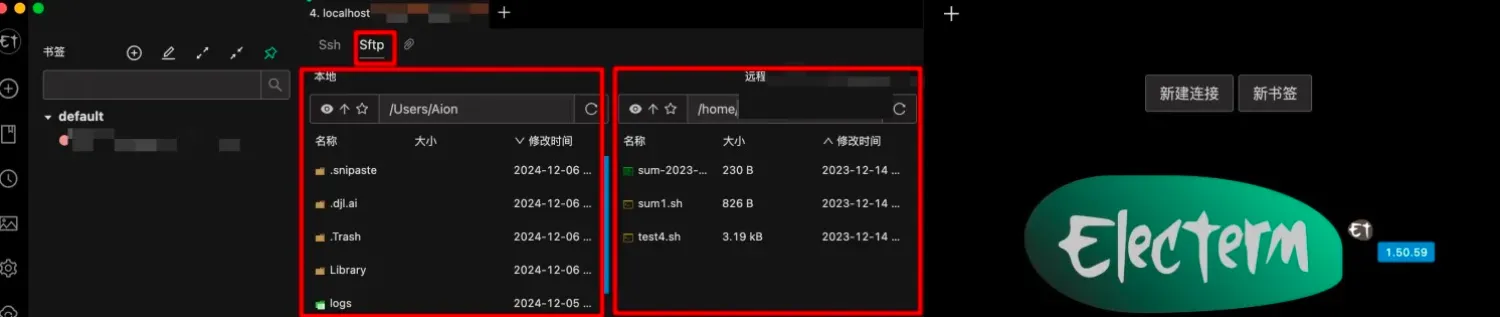
支持分屏功能
Electerm支持分屏功能。分屏功能对于需要同时处理多个终端会话的用户来说非常实用,它可以提高工作效率,让用户能够更方便地在不同的会话之间切换和操作。
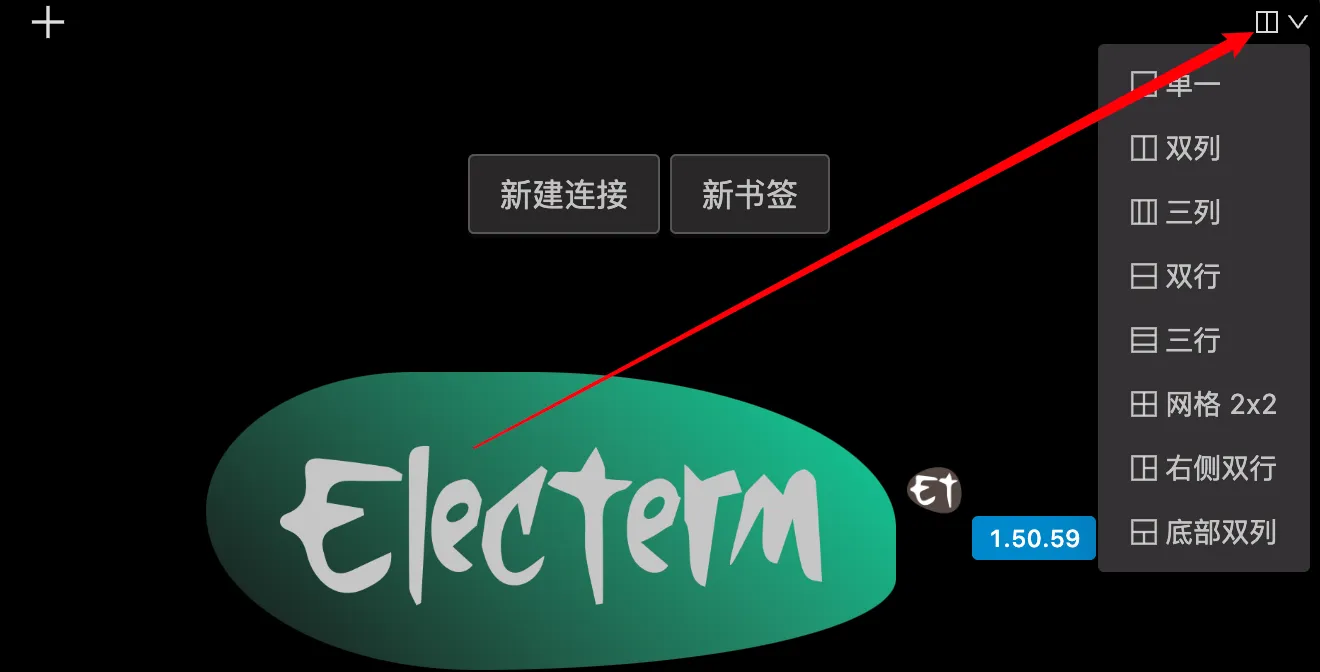
查看实时功能
在Electerm的右下角,点击感叹号,用户可以查看远程服务器的更新时间、CPU、内存、进程、网络等信息,帮助开发者更好地了解服务器的运行状态。
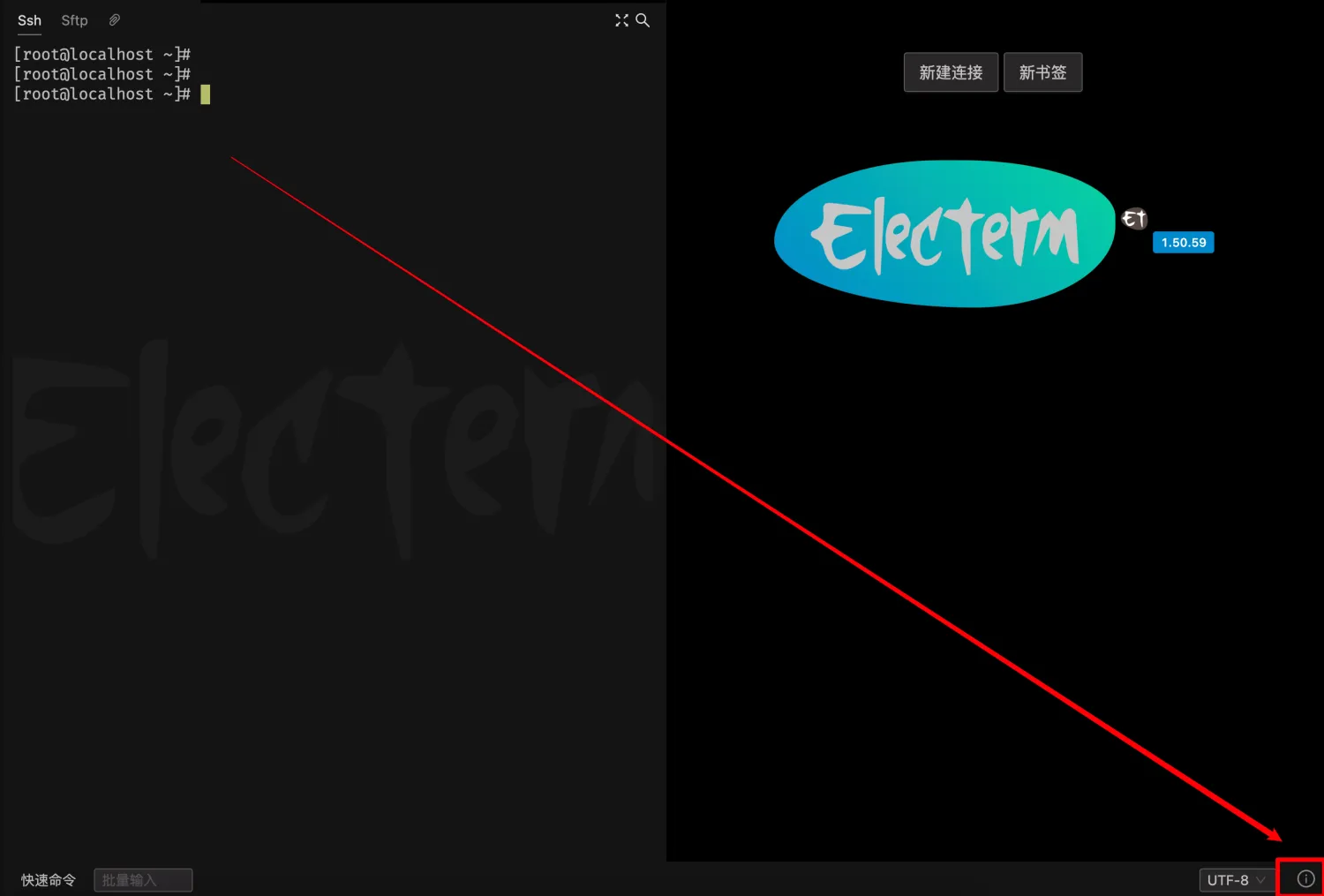

全局热键
Electerm支持热键配置,在输入命令时,也会提示你使用快捷键来提供工作效率。
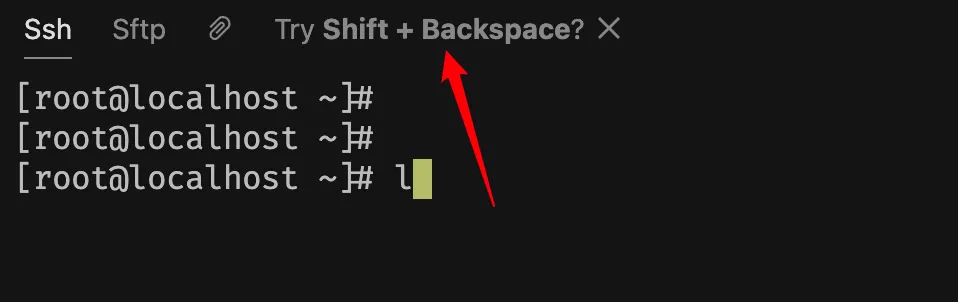
总结
Electerm在多种场景下都能发挥出强大的作用,尤其是你在远程开发过程中可以使用Electerm连接到远程服务器进行代码编写、调试和部署等操作。同时,通过远程文件处理器可以轻松地将本地文件上传到服务器或从服务器下载文件到本地,大大提高了工作效率。此外,Electerm还支持自定义字体、背景和颜色等选项,使得用户在操作过程中可以根据自己的喜好进行个性化设置提升了使用体验。所以,无论是对于开发者还是运维人员来说,Electerm都是一款不可或缺的利器。
原创声明:本文系作者授权腾讯云开发者社区发表,未经许可,不得转载。
如有侵权,请联系 cloudcommunity@tencent.com 删除。
原创声明:本文系作者授权腾讯云开发者社区发表,未经许可,不得转载。
如有侵权,请联系 cloudcommunity@tencent.com 删除。
评论
登录后参与评论
推荐阅读
目录

